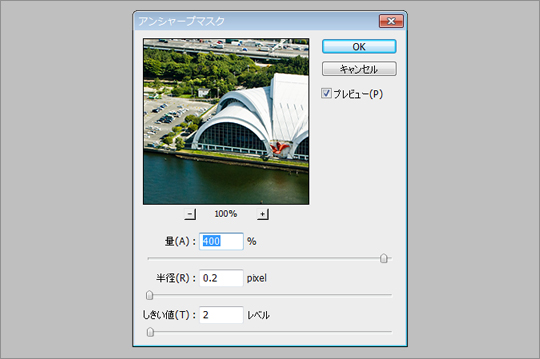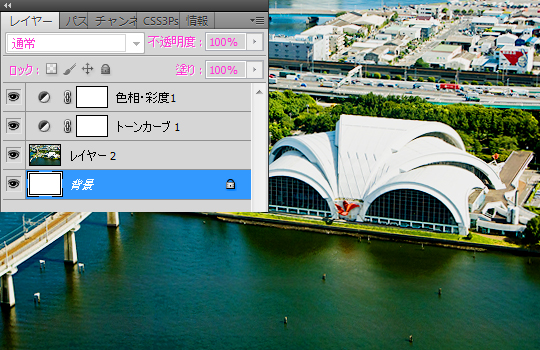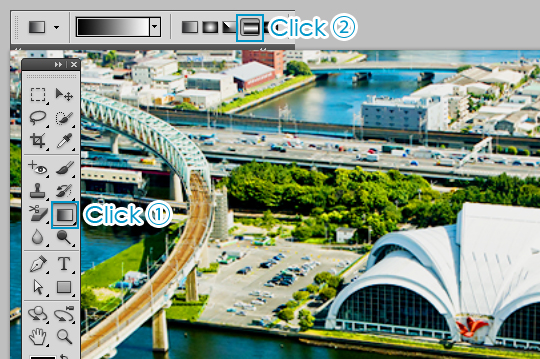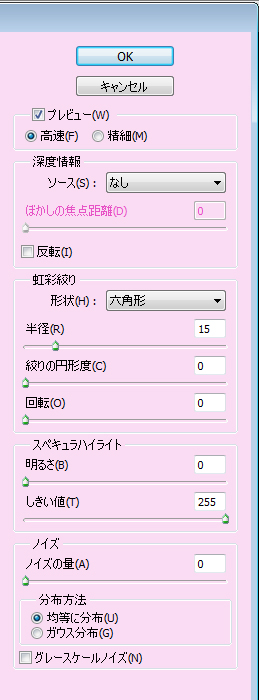寒さと乾燥で、手がボロボロです。またスマホの液晶が反応悪くなってしまう~w皆さんもしっかりケアしましょうねぇ~!!
さて今回は、写真をミニチュア(ジオラマ)風加工する方法をご紹介します。最近はスマホのアプリで加工できたり、ミニチュア(ジオラマ)風に撮影出来ますが、あくまでPhotoshopのテクニックの紹介なので~もちろんPhotoshopで加工します。
さて今回は、写真をミニチュア(ジオラマ)風加工する方法をご紹介します。最近はスマホのアプリで加工できたり、ミニチュア(ジオラマ)風に撮影出来ますが、あくまでPhotoshopのテクニックの紹介なので~もちろんPhotoshopで加工します。
※今回紹介する内容はPhotoshop CS5 で作成ししたものです。
※画像サイズは540px350pxです。
※画像サイズは540px350pxです。
Step1 Photoshopに写真を取り込む。
Step2 写真にアンシャープマスクをかける
Step3 明るさ・サイド・コントラスト調整
新規調整レイヤーを「トーンカーブ」、「色相・彩度」、の順に作成し、下図のようにパラメータを設定します。

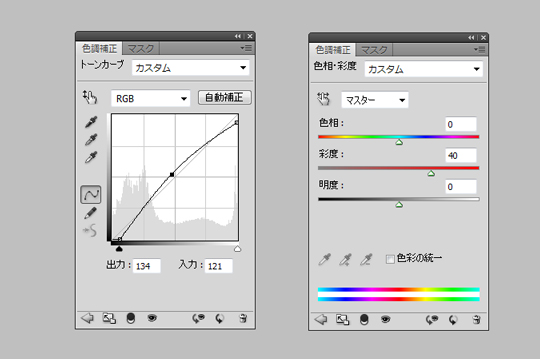
パラメータの値は、使用する画像を見ながら調整してください。
※新規調整レイヤーを作成するのは、後で調整し直すことができるからです。
Step4 クイックマスク
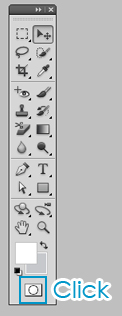
1. グラデーションツールを選択します。
2. 反射形グラデーションを選択します。
※前景色/背景色は黒/白にしておきます。
step5 ぼかしをかける
- Qキーを押すか、先ほどクリックした場所を再度クリックしてクイックマスクモードを解除してください。そうすると選択範囲ができます。
- 「フィルター」→「ぼかし」→「 ぼかし(レンズ)」を開いて、下の画像のパラメーターの値を設定し適用します。
- 適用したらCtrtキー+Dキーで選択範囲を解除して完成です。